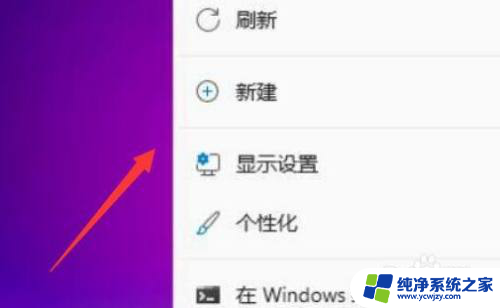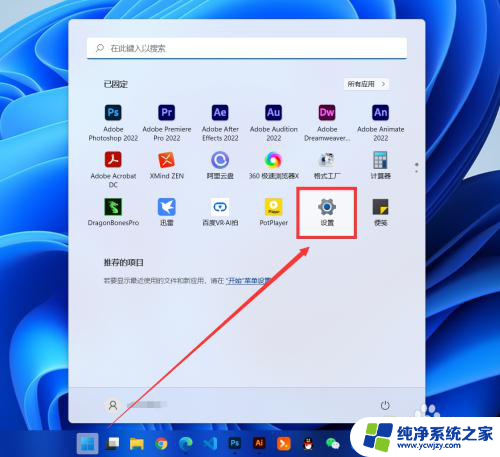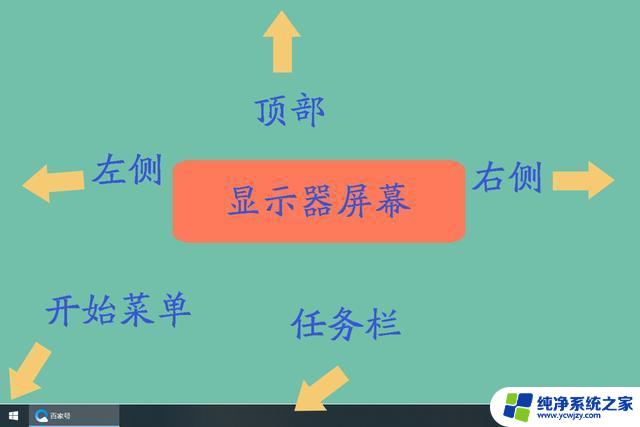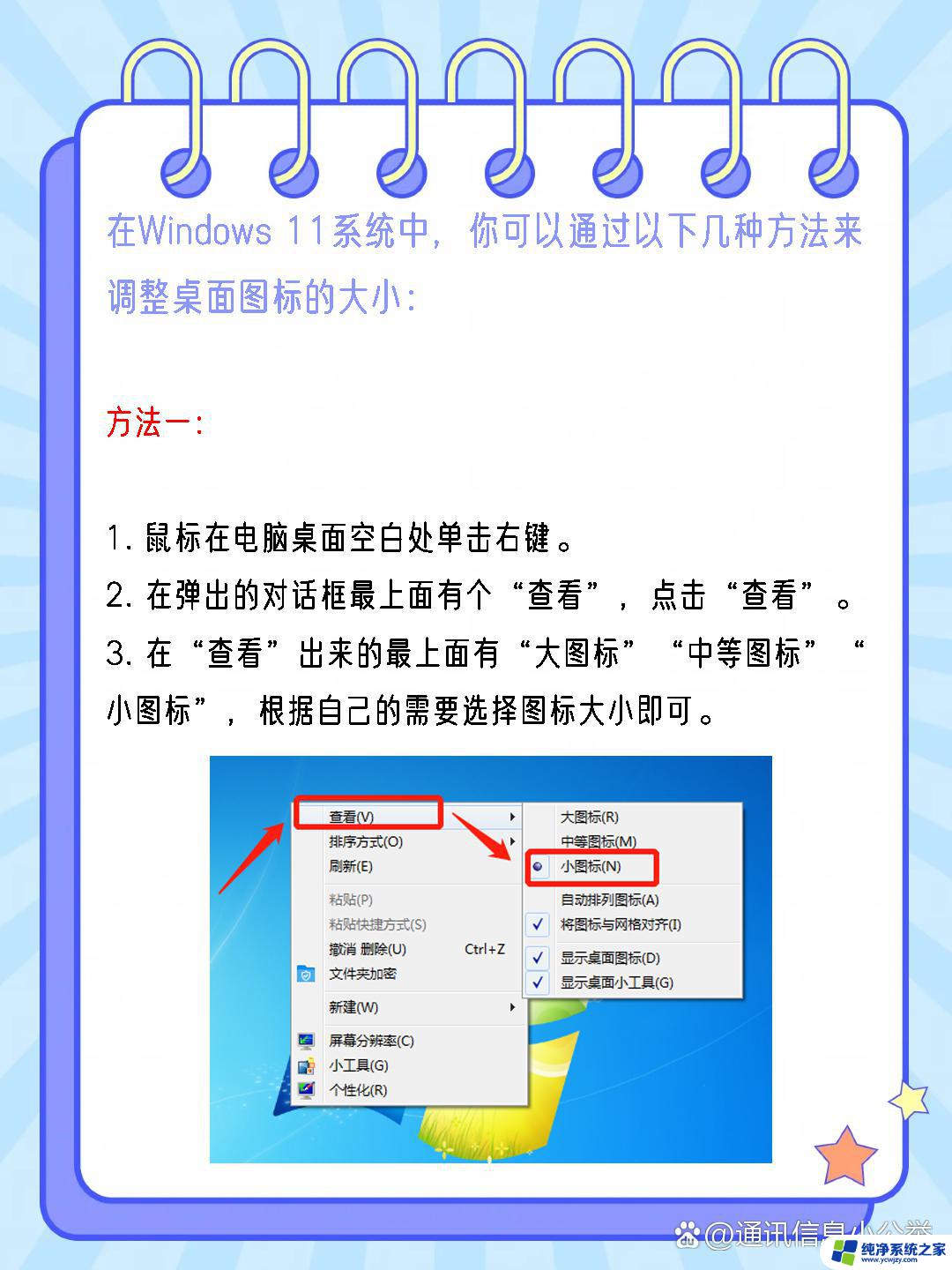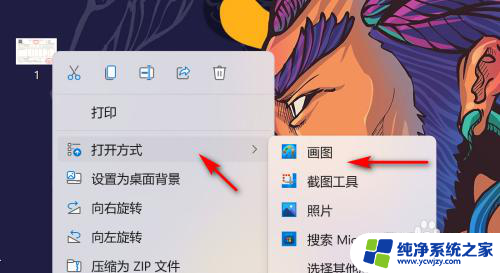win11如果在座面用鼠标调整应用大小 win11桌面图标大小调整步骤
更新时间:2023-11-01 09:44:58作者:jiang
win11如果在座面用鼠标调整应用大小,Win11作为微软最新推出的操作系统,引发了广泛的关注和讨论,其中许多用户对于Win11在座面上使用鼠标调整应用大小、桌面图标大小的功能表示出了浓厚的兴趣。在Win11中,用户可以通过简单的步骤来实现这些调整,为自己打造一个更加个性化的工作环境和桌面布局。这些功能的加入不仅提升了用户的操作体验,也让Win11成为一款更加人性化和灵活的操作系统。
具体步骤:
1.鼠标在电脑桌面空白处单击右键,然后在弹出的对话框最上面有个“查看”。点击“查看”出来的最上面有“大图标”“中等图标”“小图标”,根据自己的需要选择图标大小即可。
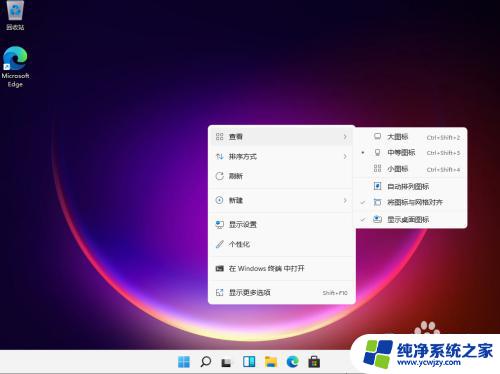
2.按住Ctrl健,然后滑动鼠标的中键滚轮。往前滑是变大,往后滑是变小。这里注意最好把“自动排列图标”选上,不然改变桌面图标大小的时候桌面图标的排列会变乱。
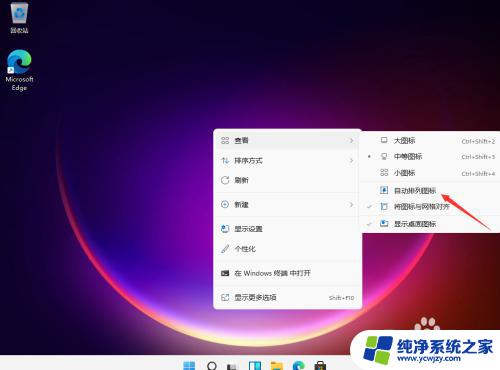
以上是关于在Win11操作系统下如何使用鼠标调整应用程序大小的全部内容,如果您有任何疑问,请按照小编的方法进行操作,希望这篇文章能够对您有所帮助。